- Auteur Abigail Brown [email protected].
- Public 2023-12-17 06:47.
- Dernière modifié 2025-01-24 12:09.
HDDScan est un programme de test de disque dur portable pour Windows qui peut exécuter divers tests sur toutes sortes de disques durs internes et externes. Le programme est facile à utiliser et toutes les fonctionnalités optionnelles sont facilement accessibles.
Vous devrez peut-être remplacer le disque dur s'il échoue à l'un de vos tests.
Cette revue concerne HDDScan v4.1. Veuillez nous faire savoir s'il existe une version plus récente que nous devons examiner.
En savoir plus sur HDDScan
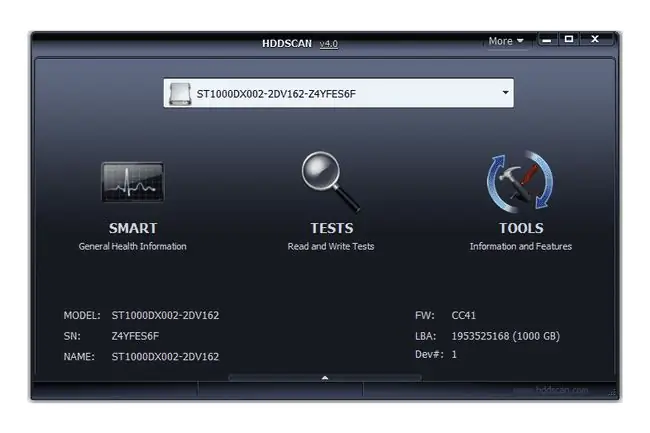
HDDScan est entièrement portable, ce qui signifie que vous devez extraire les fichiers pour le faire fonctionner au lieu de l'installer sur votre ordinateur.
Après avoir téléchargé le fichier ZIP, extrayez-le à l'aide de l'extracteur intégré de Windows ou d'un autre programme d'extraction de fichiers gratuit comme 7-Zip ou PeaZip. Plusieurs fichiers sont extraits avec le programme HDDScan principal (comme des fichiers XSLT, des images, un PDF, des fichiers INI et un fichier texte), mais pour réellement ouvrir le programme HDDScan, utilisez le fichier appelé HDDScan.
Pour tester un disque dur avec HDDScan, choisissez un disque dans le menu déroulant en haut du programme, puis choisissez TESTS De là, vous pouvez accéder à tous les tests et fonctionnalités proposés; modifiez la façon dont le test doit s'exécuter, puis appuyez sur le bouton fléché vers la droite. Chaque nouveau test sera ajouté à la section de la file d'attente en bas et sera lancé lorsque chaque test précédent sera terminé. Vous pouvez mettre en pause ou supprimer des tests de cette partie du programme.
HDDScan peut exécuter des tests sur des périphériques tels que des disques durs connectés PATA, SATA, SCSI, USB, FireWire ou SSD pour vérifier les erreurs et afficher les attributs SMART. Les volumes RAID sont également pris en charge, mais seul un test de surface peut être exécuté.
Certains paramètres peuvent être modifiés, tels que les détails AAM (gestion acoustique automatique) d'un disque dur. Vous pouvez également utiliser HDDScan pour démarrer ou arrêter la broche de différents types de disques durs et identifier des informations telles que le numéro de série, la version du micrologiciel, les fonctionnalités prises en charge et le numéro de modèle.
Vous devez exécuter Windows 11, Windows 10, Windows 8, Windows 7, Windows Vista, Windows XP, Windows 2000 ou Windows Server 2003 pour utiliser HDDScan.
HDDScan Avantages & Inconvénients
Il n'y a pas beaucoup d'inconvénients à ce programme de test de disque dur:
Avantages:
- Analyse de nombreux types de périphériques de stockage
- Pas difficile à utiliser
- Les rapports SMART peuvent être enregistrés dans un fichier tel qu'un fichier MHT ou TXT
- Prise en charge de la ligne de commande
- N'a pas besoin d'être installé (portable)
Inconvénients:
- Ne fonctionne que sur les systèmes d'exploitation Windows
- Pas d'option pour l'installer sur votre ordinateur
- Pas de conseils intégrés, de descriptions ou de documents d'aide
Réflexions sur HDDScan
HDDScan est vraiment facile à utiliser. Une fois les fichiers du programme extraits, ouvrez simplement l'application pour lancer immédiatement le programme et commencer à exécuter des tests de disque dur.
C'est bien que vous n'ayez pas besoin d'installer HDDScan pour l'utiliser, mais c'est aussi bien d'avoir au moins la possibilité d'installer un logiciel sur votre ordinateur. Malheureusement, HDDScan ne le fait pas.
Une autre chose que nous aimons, c'est qu'il y a un indicateur de progression pour montrer à quel point un test est terminé. Vous pouvez voir quand la tâche a commencé et vous verrez quand elle se termine, et double-cliquer sur un test actif affiche la progression. Cela peut être particulièrement utile avec des tests vraiment approfondis effectués sur de gros disques durs.
Certains logiciels de test de disque dur s'exécutent à partir d'un disque et peuvent donc être utilisés pour vérifier un disque dur exécutant n'importe quel système d'exploitation. Bien que HDDScan n'exige pas qu'un système d'exploitation particulier soit sur un disque pour vérifier les erreurs, il ne peut être utilisé qu'à partir d'une machine Windows, ce qui signifie que vous n'analyserez probablement que d'autres disques durs Windows avec ce programme.
Une autre chose que nous n'aimons pas, c'est que HDDScan affiche simplement le modèle et le numéro de série en tant que lecteurs de la sélection, ce qui rend difficile la compréhension du lecteur sur lequel vous souhaitez effectuer des tests. Sur cette note, il n'y a pas non plus de description des tests, vous savez donc quelles sont les différences, ce qui serait bien d'avoir inclus.
Cela dit, c'est un excellent outil de test de disque dur et nous le recommandons vivement.
Une fois que vous avez extrait les fichiers d'installation, ouvrez le fichier appelé HDDScan pour exécuter le programme.






